Inställningar som kan konfigureras i TWAIN-dialogrutan
I detta avsnitt beskrivs de inställningar du kan konfigurera i TWAIN-dialogrutan.
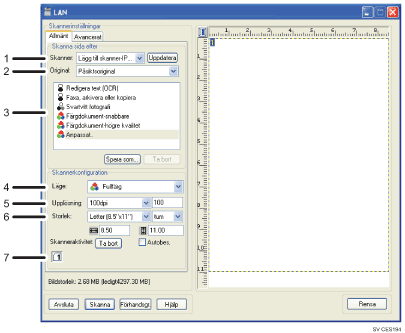
Skanner:
Välj den skanner du vill använda. Den skannern du väljer blir standardskannern. Klicka på [Uppdatera] för att få syn på alla tillgängliga skannrar anslutna via USB eller nätverket.
Original:
Välj [Påsiktsoriginal] för att skanna från originalglaset, eller [Automatisk dokumentmatare] för att skanna från ADF.
Typ av original
Beroende på ditt original, välj en inställning i listan över alternativ som beskrivs nedan, eller välj [Anpassat...] för att konfigurera dina egna skanningsinställningar.
Vid användning av originalglas:
[Redigera text (OCR)]
Välj detta alternativ för att skanna affärsbrev, kontrakt, minnesanteckningar eller andra handlingar i redigerbar form.
[Faxa, arkivera eller kopiera]
Välj detta alternativ för att skanna tidnings- och tidskriftsartiklar, kvitton, blanketter eller andra tryckta textmaterial.
[Svartvitt fotografi]
Välj detta alternativ för att skanna svartvita fotografier som gråskalebilder.
[Färgdokument-snabbare]
Välj detta alternativ för att skanna original med många bilder, original med både text och grafik, konturteckningar eller färgfotografier i snabbskanningsläget
[Färgdokument-högre kvalitet]
Välj detta för att skanna original med många bilder, original med både text och grafik, konturteckningar eller färgfoton i skanningsläget för högupplösning.
[Anpassat...]
Välj detta för att konfigurera dina egna skanningsinställningar. Du kan spara eller ta bort dina anpassade skanningsinställningar genom att klicka på [Spara som] respektive [Ta bort].
Vid användning av ADF:
[ADF-dokument-snabbare]
Välj detta alternativ för att skanna original med många bilder, original med både text och grafik, konturteckningar eller färgfotografier i snabbskanningsläget
[ADF-dokument-bättre]
Välj detta för att skanna original med många bilder, original med både text och grafik, konturteckningar eller färgfoton i skanningsläget för högupplösning.
[ADF-dokument-grå]
Välj detta alternativ för att skanna original med många bilder, original med både text och grafik, konturteckningar eller färgfotografier som gråskalebilder.
[Anpassat...]
Välj detta för att konfigurera dina egna skanningsinställningar. Du kan spara eller ta bort dina anpassade skanningsinställningar genom att klicka på [Spara som] respektive [Ta bort].
Läge:
Välj från färg, gråskala eller svartvitt.
Upplösning:
Välj en upplösning från listan. Om du väljer [Användardefinierad], ange ett upplösningsvärde direkt i textrutan. Observera att en högre upplösning också innebär en större filstorlek och en längre skanningstid.
Valbara upplösningar varierar beroende på var originalet är placerat.
Vid användning av originalglas:
75, 100, 150, 200, 300, 400, 500, 600, 1 200, 2 400, 4 800, 9 600, 19 200 dpi, Användardefinierad
Vid användning av ADF:
75, 100, 150, 200, 300, 400, 500, 600 dpi, Användardefinierad
Format: (Storlek:)
Välj skanningsformat. Om du väljer [Användardefinierad], ange skanningsformatet direkt i textrutan. Du kan också ändra skanningsformatet med musen i förhandsvisningsfältet. Du kan välja måttenhet från[cm], [tum] eller [pixlar].
Skanneraktivitet:
Visar max 10 tidigare använda skanningsområden. För att ta bort en skanneraktivitet, välj aktivitetens nummer och klicka sedan på [Ta bort]. Vid skanning från originalglaset kan du välja [Autobes.] för att skannern automatiskt känna av formatet på ditt original.
![]()
Om skanningssdatan är större än minneskapaciteten visas ett felmeddelande och skanningen avbryts. Om det händer, ange en lägre upplösning och skanna originalet på nytt.